iPad-Updates bringen oft nützliche Neuerungen und beheben Fehler – doch nicht immer läuft alles reibungslos. Einige Nutzer berichten, dass ihr iPad nach Update plötzlich Code verlangt.
Verwirrend? Ja – aber kein Grund zur Sorge. Es geht hierbei um den Entsperrcode des Geräts, nicht um die SIM-PIN, den PUK oder das Apple-ID-Passwort.
Wenn Sie den Code wissen, ist das Problem schnell gelöst. Doch was, wenn nicht? Wir zeigen Ihnen Schritt für Schritt, wie Sie wieder Zugriff auf Ihr iPad bekommen.

1. iPad verlangt plötzlich Code: Standardcode eingeben
Fragt Ihr iPad nach einem 4- oder 6-stelligen Code, den Sie nie eingerichtet haben? Oder verlangt es plötzlich einen 6-stelligen Code, obwohl Sie nur einen 4-stelligen festgestellt haben?
Versuchen Sie zunächst einen möglichen Standardcode. Aber Vorsicht: Nach fünf falschen Eingaben kann Ihr iPad deaktiviert werden oder als „nicht verfügbar“ erscheinen.
- Wenn es nach einem 4-stelligen Code gefragt werden, können Sie „1234“ oder „0000“ verwenden.
- Wenn es nach einem 6-stelligen Code gefragt werden, können Sie „123456“ oder „000000“ verwenden.
- Wenn Sie bisher einen vierstelligen Code genutzt haben, kann das Apple-Update diesen in einen sechsstelligen Code umwandeln – oft durch das Anhängen von zwei zusätzlichen Ziffern, meist Wiederholungen der letzten Zahl.
Beispiel: Aus 1235 wird dann 123555.
Nach der Entsperrung können Sie den Code in den Einstellungen ändern.

2. iPhone/iPad nach Update gesperrt: ohne Passwort entsperren
Alle herkömmlichen Methoden ausprobiert und Ihr iPad verlangt nach dem Update immer noch einen Code und ist gesperrt? In diesem Fall kann ein professionelles Tool wie iMyFone LockWiper helfen. Es entfernt zuverlässig jede Art von Sperrcode und löst durch das Update entstandenes Problem.
Bemerkenswerte Funktionen von iMyFone LockWiper
- Bildschirm-Sperrcode entsperren: Hilft, auf das gesperrte/deaktivierte iPad zuzugreifen, indem alle Arten von Bildschirm-Sperrcode (Face ID, Touch ID, 4/6-stelliger Code) entfernt werden, auch wenn Sie sie nie eingerichtet haben.
- Apple ID entsperren: Entfernt den Apple-Account und die Apple ID ohne Passwort, Sie können sich mit einem neuen Account anmelden.
- Bestimmte Sperre umgehen: Umgehen Sie Einschränkungen, Bildschirmzeit (ohne Datenverlust) oder MDM-Sperre ohne Code .
- Kompatibel mit allen iOS-Versionen einschließlich iOS 17/18.
Folgen Sie dieser Anleitung, um iPad nach Update aber nach Code fragt zu umgehen:
Schritt 1. Starten Sie die Software auf Ihrem Computer, wählen Sie den Modus „Bildschirm-Code entsperren“ und klicken Sie auf „Start“.
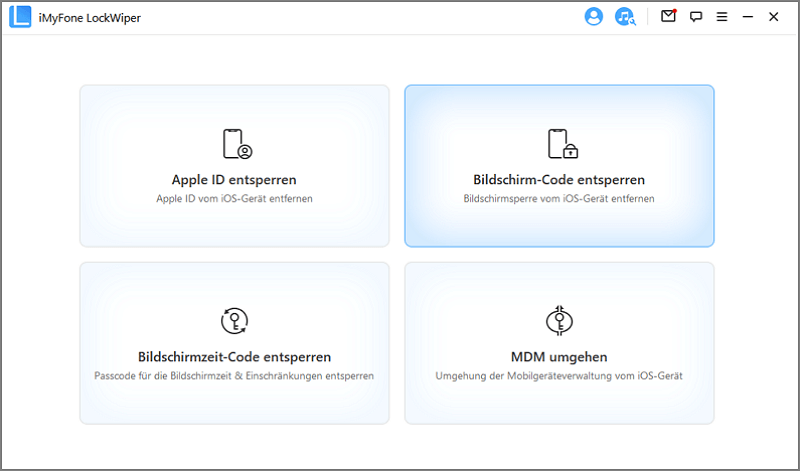
Schritt 2. Verbinden Sie das iPad über das Blitzkabel mit dem Computer. Tippen Sie auf „Weiter“ , um fortzufahren.
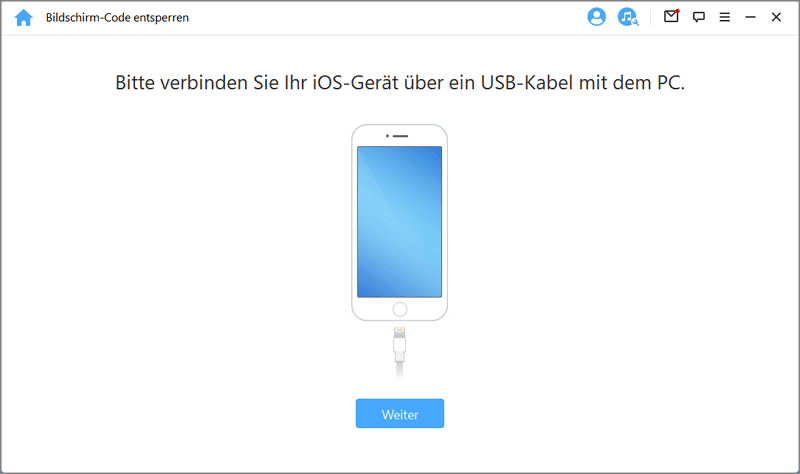
Schritt 3. Ihr iPad wird automatisch von LockWiper erkannt. Klicken Sie auf „Download“, um das Firmware-Paket herunterzuladen.

Schritt 4. Nachdem das Firmware-Paket heruntergeladen und extrahiert wurde, klicken Sie auf „Entsperren“.
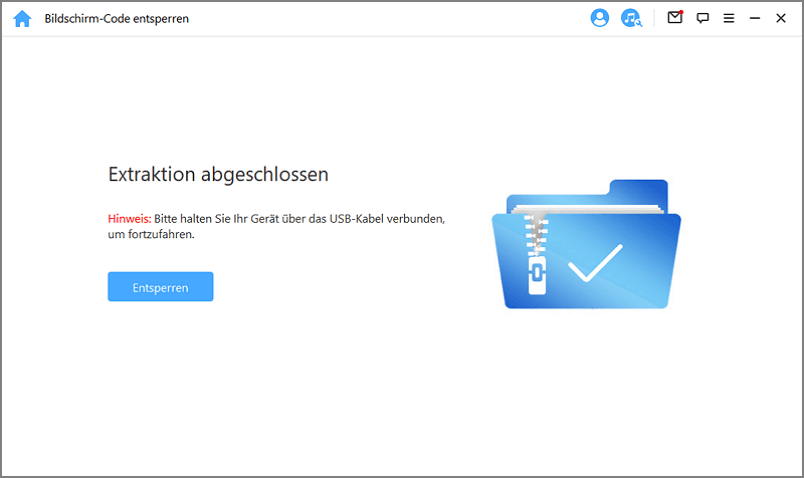
Schritt 5.Geben Sie in dem Popup-Fenster „000000“ ein und klicken Sie auf „Entsperren“. Die Software beginnt, Ihr iPad zu entsperren.
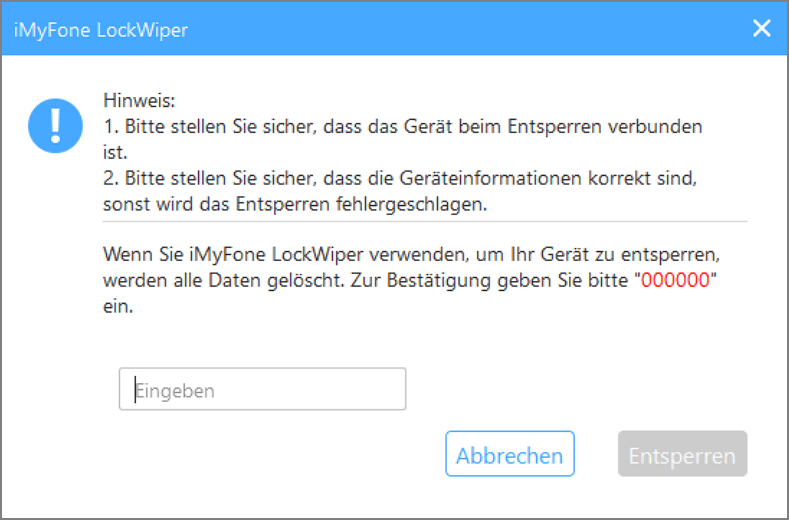
Schritt 6. Warten Sie einen Moment, die Bildschirmsperre auf dem iPad wird dauerhaft entfernt.

Hier ist eine Videoanleitung über Entsperren eines iPad mit LockWiper
So brauchen Sie keinen iPad-Passcode, um das iPad zu entsperren und es ist einfach, das Problem „iPad verlangt plötzlich Code nach Update“ zu lösen. Bezweifeln Sie, dass LockWiper nützlich ist? Hier ist ein Erfahrungen für Sie. Laden Sie es herunter und probieren Sie die Funktionen von LockWiper aus!
3. Erzwingen Sie einen Neustart des iPad, wenn iPad verlangt plötzlich Code nach Update
Manchmal startet das iPad nach einem Update nicht korrekt, was dazu führen kann, dass es plötzlich nach einem Code fragt.
In diesem Fall hilft es häufig, das Gerät 3–4 Mal zwangsweise neu zu starten. Oft fährt das iPad danach ganz normal hoch – ohne erneut nach einem Code zu fragen.
- Bei einem iPad mit einer Home-Taste:Halten Sie gleichzeitig die obere Taste und die Home-Taste gedrückt. Lassen Sie beide Tasten los, wenn das Apple-Logo angezeigt wird.
- Bei iPad ohne Home-Taste: Drücken Sie die Taste „Lauter-Taste“ und lassen Sie sie schnell los, drücken Sie die Taste „Leiser-Taste“ und lassen Sie sie schnell los. Halten Sie dann die obere Taste gedrückt. Wenn das Apple-Logo angezeigt wird, lassen Sie die Taste los.
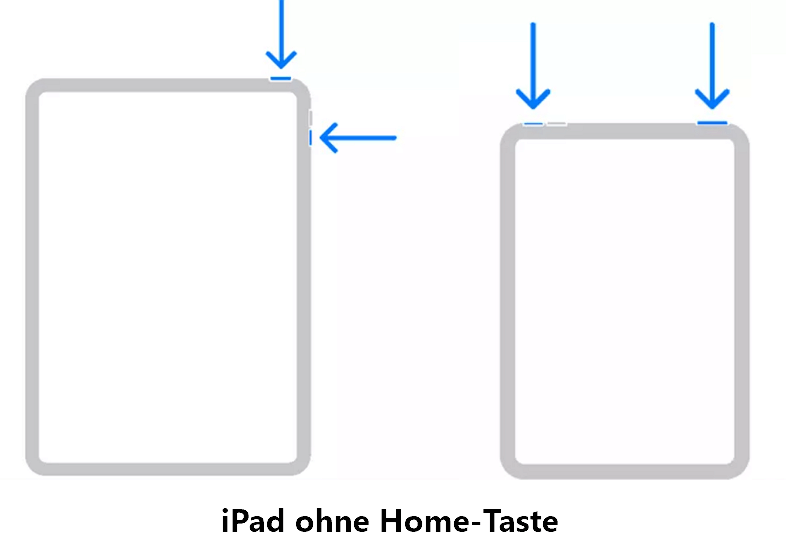
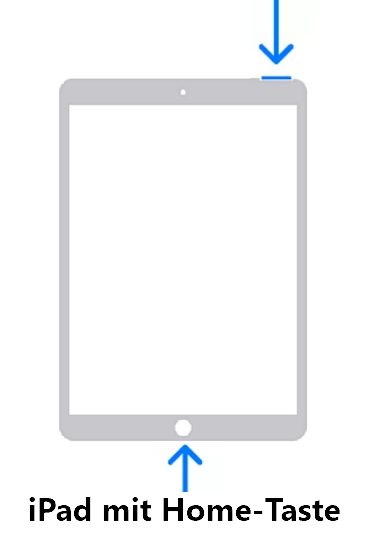
4. iPad fragt nach Code nach Update? – Letzter Ausweg: Wiederherstellung über iTunes
Wenn keine andere Methode hilft, bleibt als letzter Schritt das Zurücksetzen Ihres iPads auf die Werkseinstellungen über iTunes.
Haben Sie zuvor ein Backup erstellt, können Sie Ihr iPad danach problemlos aus der Sicherung wiederherstellen und wie gewohnt nutzen. Ohne Backup bedeutet dieser Schritt jedoch, dass alle Daten auf dem Gerät gelöscht werden.
Um iPad mit iTunes wiederherzustellen, führen Sie folgende Schritte aus:
Schritt 1. Verbinden Sie Ihr iPad mit dem Computer und öffnen Sie iTunes/Finder. Stellen Sie sich sicher, dass Sie die neuste Version von iTunes oder Finder haben.
Schritt 2. Nachdem es verbunden ist, halten Sie gleichzeitig die entsprechenden Tasten anhand Ihres iPad-Modell gerückt, bis der Wiederherstellungsmodus-Bildschirm angezeigt wird.
- Auf einem iPad ohne Home-Taste: Drücken Sie zuerst die „Lauter-Taste“ und lassen Sie es schnell los. Und dann drücken Sie die „Leiser-Taste“ und lassen Sie sie los. Halten Sie schließlich die obere Taste gedrückt, bis das iPad den Wiederherstellungsmodus-Bildschirm angezeigt wird.
- Auf einem iPad mit Home-Taste: Halten Sie einfach die Home-Taste und die obere Taste (oder Seitentaste) gleichzeigtig gedrückt, bis der Bildschirm des Wiederherstellungsmodus angezeigt wird.
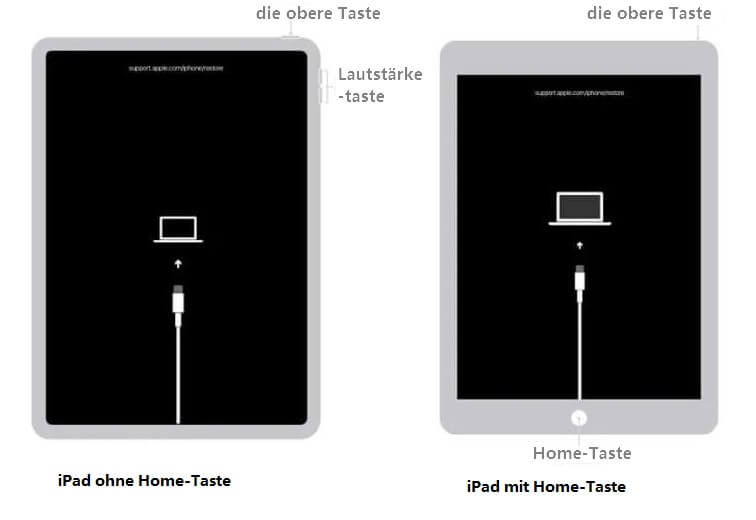
Schritt 3. iTunes erkennt Ihr iPad im Wiederherstellungsmodus. Klicken Sie in dem Popup-Fenster auf „Wiederherstellen“.
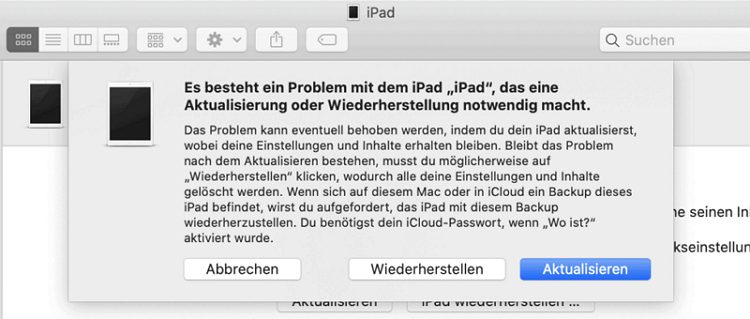
Schritt 4. Sobald Ihr iPad erfolgreich wiederhergestellt wurde, wird es mit einem Begrüßungsbildschirm initialisiert. Jetzt können Sie es erneut einrichten.
Jetzt können Sie überprüfen, ob es das Problem „iPad verlangt 6 stelligen Code nach Update“ gelöst hat.
Zusammenfassung
Sie sollten immer ein Auge auf jedes Update haben, denn es bringt Ihnen immer wieder neue Dinge. Wenn Ihr iPad verlangt plötzlich Code nach Update, wird iMyfone LockWiper Passocde Entsperrer Ihnen immer helfen, Ihr Handy ohne Passcode zu entsperren.






